|
|
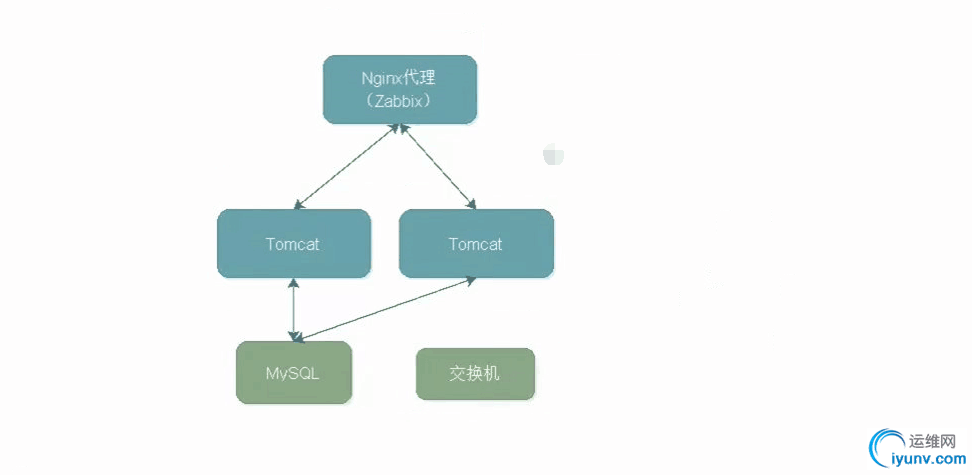
一、项目规划
1、主机分组:
交换机
Nginx
Tomcat
MySQL
2、监控对象识别:
1、使用SNMP监控交换机
2、使用IPMI监控服务器硬件
3、使用Agent监控服务器
4、使用JMX监控Java应用
5、监控MySQL
6、监控Web状态
7、监控Nginx状态
3、操作步骤:
SNMP监控
1.1 在交换机上开启Snmp
config t
snmp-server community public ro
end
提示:如果不知道我们可以百度
1.2 在Zabbix上添加SNMP监控
步骤:Configuration--->Hosts--->设置
1.3 Host页面设置
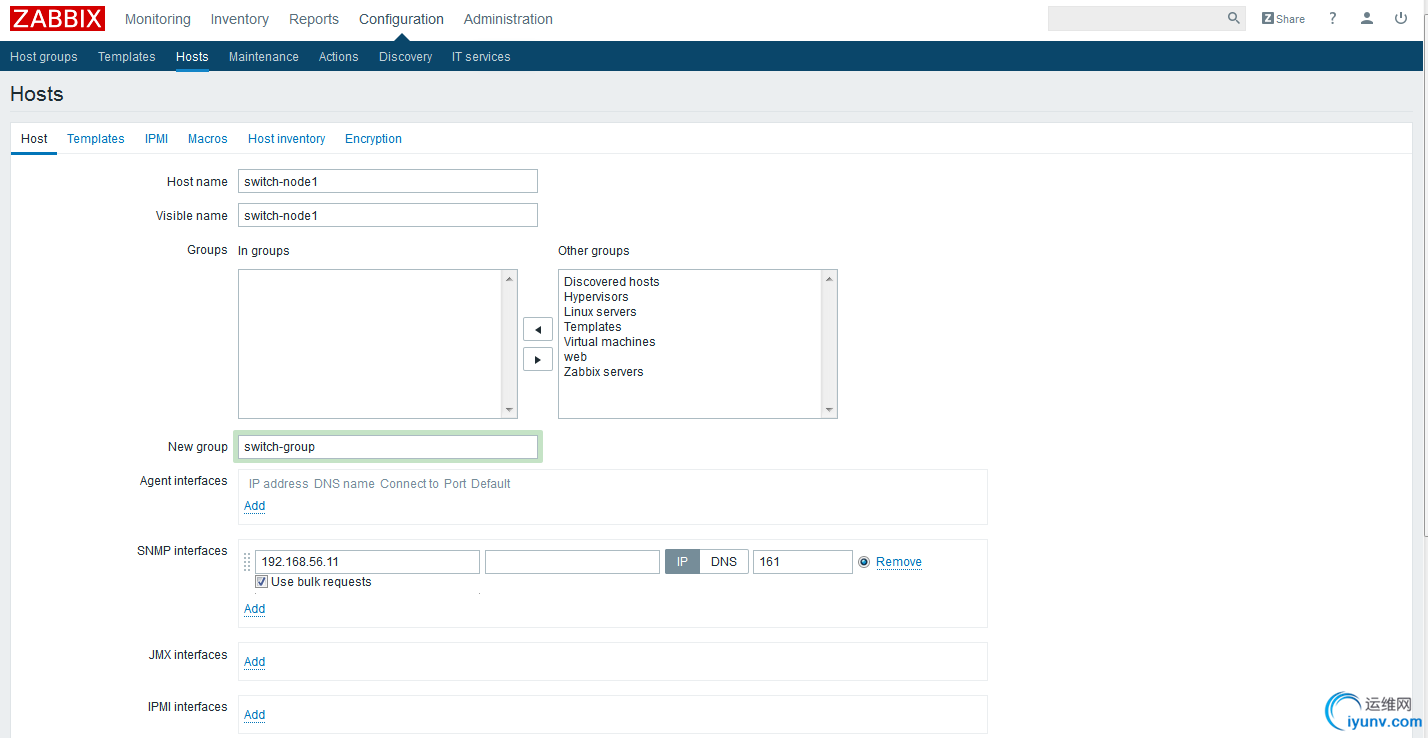
1.4 Templates 模板设置
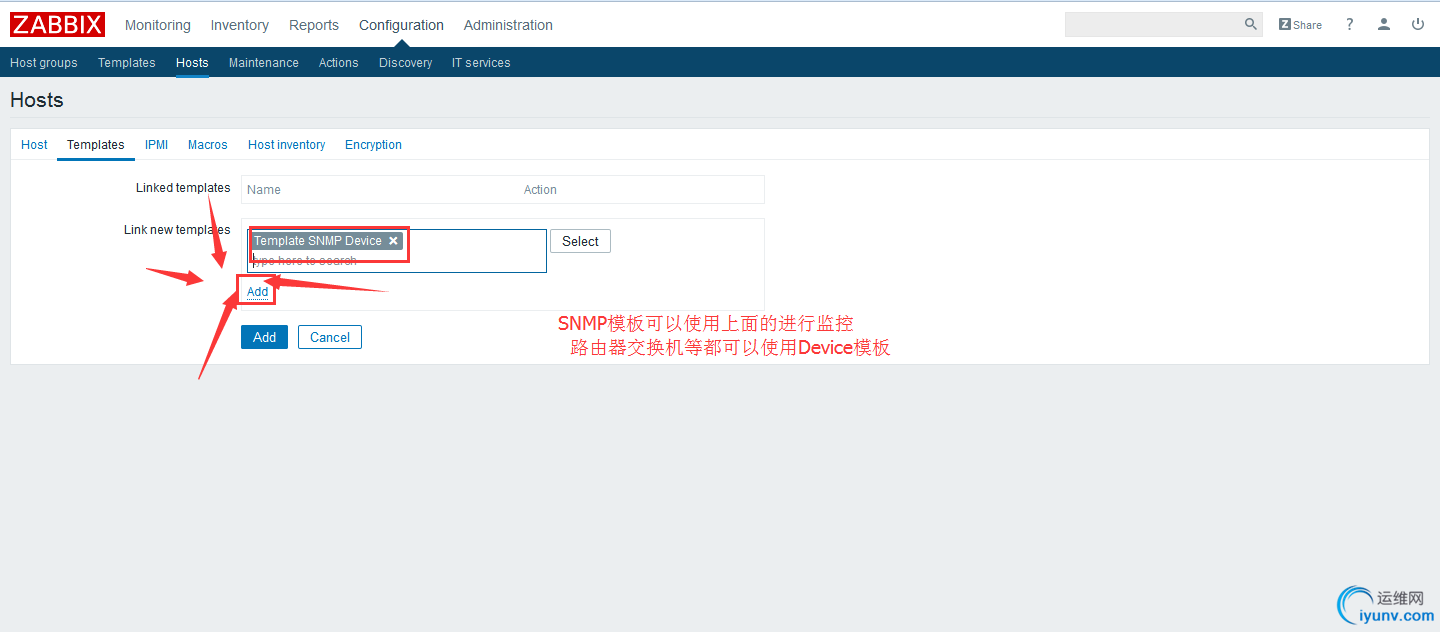
设置SNMP团体名称Macros宏
这里的设置要跟我们创建的SNMP的设置相同
因为Zabbix监控的时候依赖团体名称
1.5 生产图片
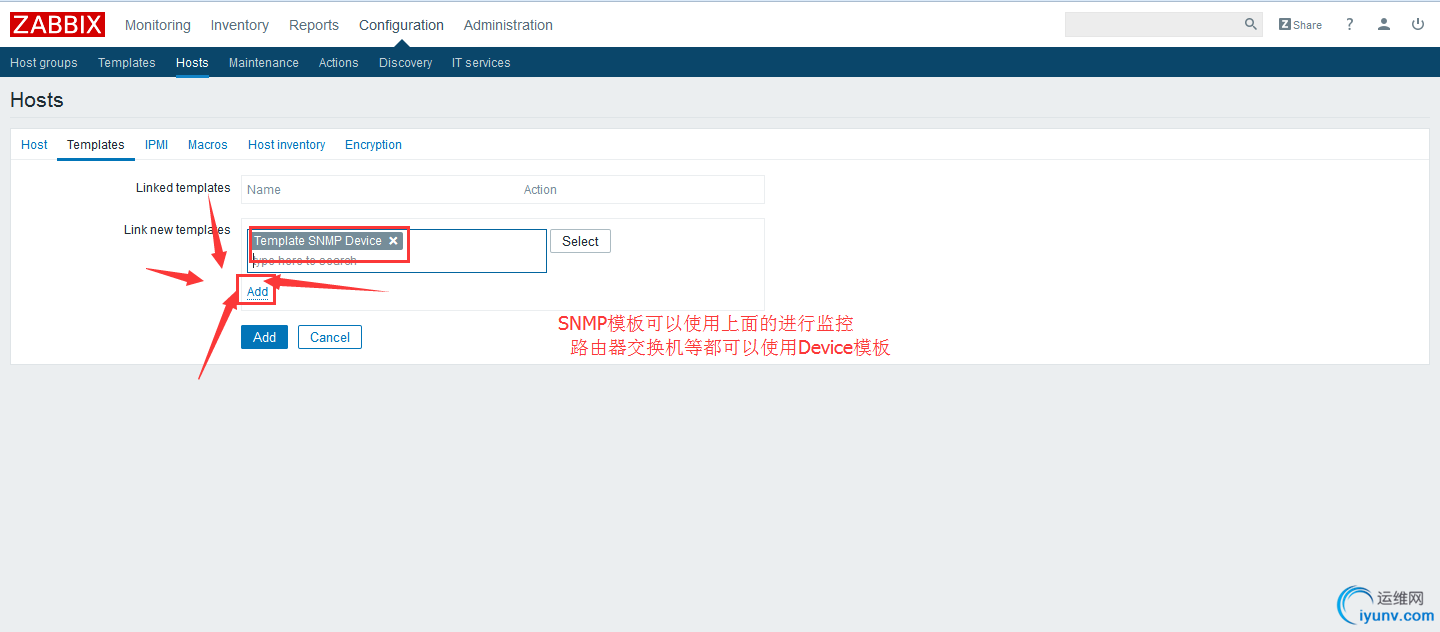
Zabbix会自动给我们进行检测端口,每个端口都会添加一个网卡的流量图,每个端口都会加上一个触发器。(端口的状态) 还会帮我们添加VLAN的一个监控
1.6 案例图
含有有进口和出口流量
提示:此图是Zabbix SNMP模板自动生成的
IPMI监控
2.1 添加IPMI
Configuration--->Hosts--->选择主机--->设置IPMI端口及主机--->用户名密码
因为IMP容易超时,建议使用自定义item,本地执行ipmitool命令来获取数据
JMX监控
Zabbix默认提供了一个监控JMX
通过java gateway来监控java
地址:https://www.zabbix.com/documentation/3.2/manual/appendix/config/zabbix_java
JAVA GATEWAY需要独立安装,相当于一个网关,因为zabbix_server和zabbix-agent不可以直接获取java信息。所以需要一个代理来获取
zabbix java Gateway不存任何数据,只是一个简单的代理
1、安装
[iyunv@linux-node1 ~]# yum install -y zabbix-java-gateway java-1.8.0
提示:java-gateway 需要java环境
2、配置
修改java-gateway
[iyunv@linux-node1 ~]# vim /etc/zabbix/zabbix_java_gateway.conf
# LISTEN_IP="0.0.0.0" 监听的IP地址
# LISTEN_PORT=10052 监听的端口
PID_FILE="/var/run/zabbix/zabbix_java.pid" 存放pid路径
# START_POLLERS=5 开通几个进程,默认是5。你有多少java进行可以设置多少个,也可以设置java进程的一半。
TIMEOUT=3 超时时间1-30,如果网络环境差,超时时间就修改长一点
我们默认就可以了,不进行修改
3、启动
[iyunv@linux-node1 ~]# systemctl start zabbix-java-gateway.service
4、端口、进程查看
我们可以进行进程的查看
[iyunv@linux-node1 ~]# netstat -lntp
Active Internet connections (only servers)
Proto Recv-Q Send-Q Local Address Foreign Address State PID/Program name
tcp 0 0 0.0.0.0:3306 0.0.0.0:* LISTEN 10439/mysqld
tcp 0 0 0.0.0.0:8080 0.0.0.0:* LISTEN 33484/nginx: master
tcp 0 0 0.0.0.0:22 0.0.0.0:* LISTEN 1054/sshd
tcp 0 0 127.0.0.1:25 0.0.0.0:* LISTEN 2484/master
tcp 0 0 0.0.0.0:10050 0.0.0.0:* LISTEN 76482/zabbix_agentd
tcp 0 0 0.0.0.0:10051 0.0.0.0:* LISTEN 34572/zabbix_server
tcp 0 0 127.0.0.1:199 0.0.0.0:* LISTEN 11143/snmpd
tcp6 0 0 :::80 :::* LISTEN 10546/httpd
tcp6 0 0 :::22 :::* LISTEN 1054/sshd
tcp6 0 0 ::1:25 :::* LISTEN 2484/master
tcp6 0 0 :::10050 :::* LISTEN 76482/zabbix_agentd
tcp6 0 0 :::10051 :::* LISTEN 34572/zabbix_server
tcp6 0 0 :::10052 :::* LISTEN 13465/java
10052 zabbix-java-gateway默认端口已经起来了!
它是一个java应用,需要安装jdk
[iyunv@linux-node1 ~]# ps -aux|grep java
root 13465 0.4 3.4 2248944 34060 ? Sl 19:17 0:01 java -server -Dlogback.configurationFile=/etc/zabbix/zabbix_java_gateway_logback.xml -classpath lib:lib/android-json-4.3_r3.1.jar:lib/logback-classic-0.9.27.jar:lib/logback-core-0.9.27.jar:lib/slf4j-api-1.6.1.jar:bin/zabbix-java-gateway-3.0.4.jar -Dzabbix.pidFile=/var/run/zabbix/zabbix_java.pid -Dzabbix.timeout=3 -Dsun.rmi.transport.tcp.responseTimeout=3000 com.zabbix.gateway.JavaGateway
root 13584 0.0 0.0 112648 972 pts/0 S+ 19:21 0:00 grep --color=auto java
5、通知zabbix-server
我们需要通知zabbix-server,java-gateway在哪里
修改配置文件
[iyunv@linux-node1 ~]# vim /etc/zabbix/zabbix_server.conf
编辑zabbix-server来指定zabbix-java-gateway
JavaGateway=192.168.56.11 #IP地址是安装java-gateway的服务器
# JavaGatewayPort=10052 端口,默认就可以
StartVMwareCollectors=5 预启动多少个进程[zabbix--->java-gateway的数量]
6、重启zabbix-server
[iyunv@linux-node1 ~]# systemctl restart zabbix-server.service
7、准备apache
我们安装tomcat-8版本
官网:http://tomcat.apache.org
下载软件包
[iyunv@linux-node2 src]# wget http://mirror.bit.edu.cn/apache/tomcat/tomcat-8/v8.5.5/bin/apache-tomcat-8.5.5.tar.gz
我们将tomcat安装在apache服务器上,来模拟监控jvm
[iyunv@linux-node2 src]# tar xf apache-tomcat-8.5.5.tar.gz
[iyunv@linux-node2 src]# mv apache-tomcat-8.5.5 /usr/local/
[iyunv@linux-node2 src]# ln -s /usr/local/apache-tomcat-8.5.5/ /usr/local/tomcat
[iyunv@linux-node2 src]# yum install -y java-1.8.0 #tomcat 需要在java环境运行
[iyunv@linux-node2 src]# /usr/local/tomcat/bin/startup.sh
Using CATALINA_BASE: /usr/local/tomcat
Using CATALINA_HOME: /usr/local/tomcat
Using CATALINA_TMPDIR: /usr/local/tomcat/temp
Using JRE_HOME: /usr
Using>
Tomcat started.
在web2上面查看运行状态
[iyunv@linux-node2 src]# netstat -lntup
Active Internet connections (only servers)
Proto Recv-Q Send-Q Local Address Foreign Address State PID/Program name
tcp 0 0 0.0.0.0:22 0.0.0.0:* LISTEN 1073/sshd
tcp 0 0 127.0.0.1:25 0.0.0.0:* LISTEN 2498/master
tcp 0 0 0.0.0.0:10050 0.0.0.0:* LISTEN 10088/zabbix_agentd
tcp6 0 0 :::8080 :::* LISTEN 25750/java
tcp6 0 0 :::22 :::* LISTEN 1073/sshd
tcp6 0 0 ::1:25 :::* LISTEN 2498/master
tcp6 0 0 :::10050 :::* LISTEN 10088/zabbix_agentd
tcp6 0 0 127.0.0.1:8005 :::* LISTEN 25750/java
tcp6 0 0 :::8009 :::* LISTEN 25750/java
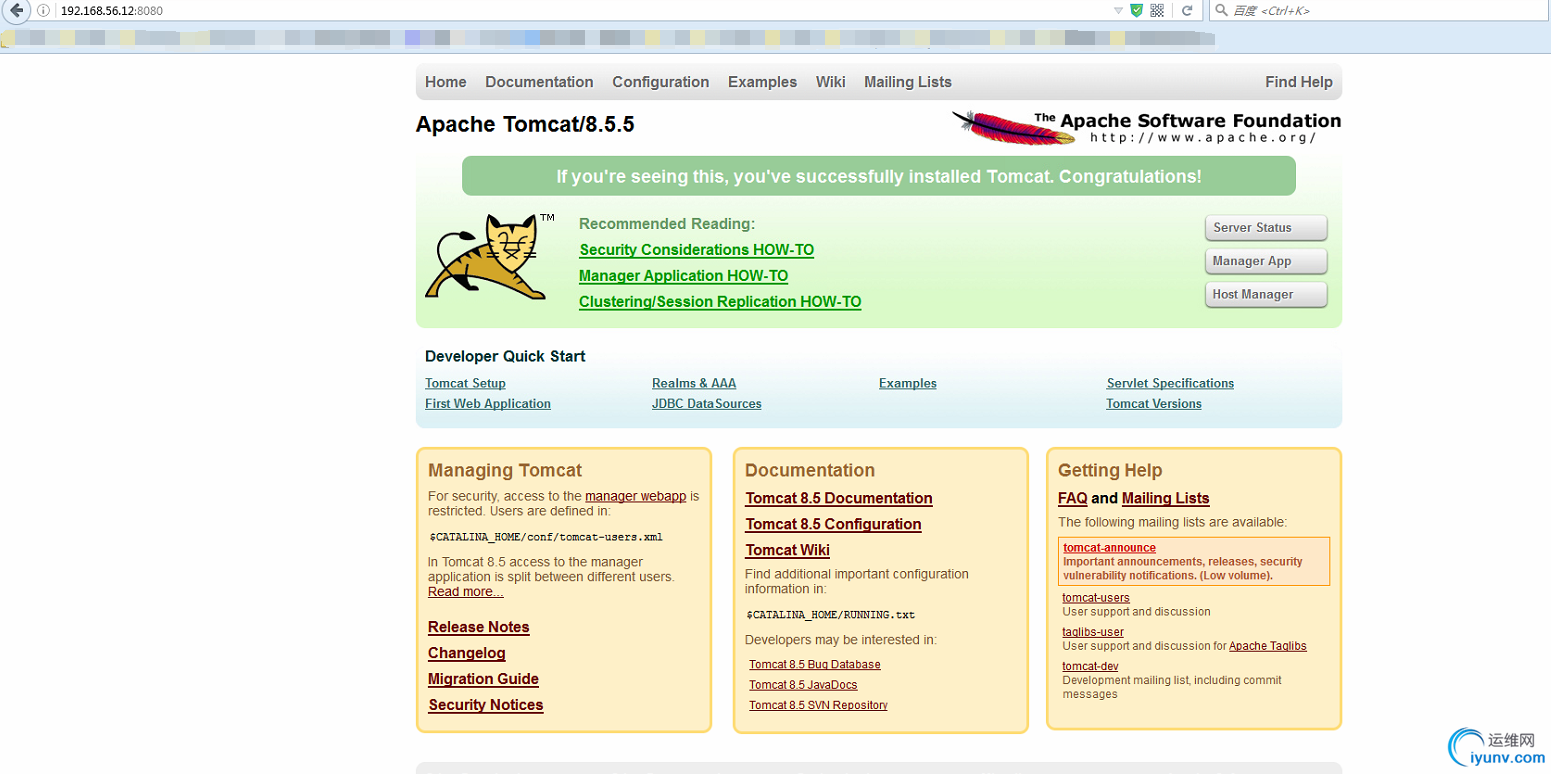
JMX三种类型:
1.无密码认证
2.用户面密码认证
3.ssl
开启JMX远程监控
官方文档:http://tomcat.apache.org/tomcat-8.0-doc/monitoring.html
我们创建一个无密码认证
[iyunv@linux-node2 src]# vim /usr/local/tomcat/bin/catalina.sh
CATALINA_OPTS="$CATALINA_OPTS -Dcom.sun.management.jmxremote
-Dcom.sun.management.jmxremote.port=8888 #端口号
-Dcom.sun.management.jmxremote.ssl=false #SSL 关闭
-Dcom.sun.management.jmxremote.authenticate=false #用户密码验证关闭
-Djava.rmi.server.hostname=192.168.56.12" #监控的主机
修改完成后重启tomcat
可以使用./shutdown.sh 或者使用kill的方式
[iyunv@linux-node2 src]# /usr/local/tomcat/bin/shutdown.sh
Using CATALINA_BASE: /usr/local/tomcat
Using CATALINA_HOME: /usr/local/tomcat
Using CATALINA_TMPDIR: /usr/local/tomcat/temp
Using JRE_HOME: /usr
Using>
中间可以使用px -aux|grep java 查看是否被杀死
[iyunv@linux-node2 src]# /usr/local/tomcat/bin/startup.sh
Using CATALINA_BASE: /usr/local/tomcat
Using CATALINA_HOME: /usr/local/tomcat
Using CATALINA_TMPDIR: /usr/local/tomcat/temp
Using JRE_HOME: /usr
Using>
Tomcat started.
我们JMX端口设置为8888
[iyunv@linux-node2 src]# netstat -lntup
Active Internet connections (only servers)
Proto Recv-Q Send-Q Local Address Foreign Address State PID/Program name
tcp 0 0 0.0.0.0:22 0.0.0.0:* LISTEN 1073/sshd
tcp 0 0 127.0.0.1:25 0.0.0.0:* LISTEN 2498/master
tcp 0 0 0.0.0.0:10050 0.0.0.0:* LISTEN 10088/zabbix_agentd
tcp6 0 0 :::8080 :::* LISTEN 26226/java
tcp6 0 0 :::22 :::* LISTEN 1073/sshd
tcp6 0 0 :::8888 :::* LISTEN 26226/java
tcp6 0 0 ::1:25 :::* LISTEN 2498/master
tcp6 0 0 :::10050 :::* LISTEN 10088/zabbix_agentd
tcp6 0 0 :::38532 :::* LISTEN 26226/java
tcp6 0 0 127.0.0.1:8005 :::* LISTEN 26226/java
tcp6 0 0 :::8009 :::* LISTEN 26226/java
tcp6 0 0 :::38377 :::* LISTEN 26226/java
我们可以在windows上面安装jdk ,使用命令行来监控java
我们下载安装,具体步骤不说了,然后我们找到jconsole.exe文件运行
填写安装JMX的服务器
因为在配置文件中我们设置的是无密码认证,所以这里不需要输入密码直接连接。端口号我们设置的是8888连接即可
这样我们就可以在图形化监控tomcat
提示:按照现在观察,java-gateway已经安装成功,我们可以加入到zabbix中
找我们要添加的主机
填写安装java-gateway的主机
我们还需要设置一个模板
这个模板就是我们自带的一个监控JMX的模板,然后我们点击Update.更新
我们需要等待一会才可以出图
提示:可以在Zabbix-server上使用zabbix-get获取某一台机器的某一个key
效果图如下:需要等待一会
手动检测监控状态
Zabbix-Server操作:
[iyunv@linux-node1 ~]# yum install -y zabbix-get
Key:
我们随便找一个key,然后我们复制后面的key

[iyunv@linux-node1 ~]# zabbix_get -s 192.168.56.12 -k jmx["java.lang:type=Runtime",Uptime]
ZBX_NOTSUPPORTED: Unsupported item key.
提示:未支持的key,现在并不能获取到这个key 因为没有获取到这个值,所以不会显示。我们可以获取别的试一下
[iyunv@linux-node1 ~]# zabbix_get -s 192.168.56.12 -k system.cpu.util[,user]
0.079323
[iyunv@linux-node1 ~]# zabbix_get -s 192.168.56.12 -k system.cpu.util[,user]
0.075377
[iyunv@linux-node1 ~]# zabbix_get -s 192.168.56.12 -k system.cpu.util[,user]
0.075377
[iyunv@linux-node1 ~]# zabbix_get -s 192.168.56.12 -k system.cpu.util[,user]
0.073547
小结: Zabbix其实就是通过zabbix_get 获取到的这个值进行比较的
日志
开启zabbix debug模式
[iyunv@linux-node2 tomcat]# systemctl restart zabbix-agent
### Option: DebugLevel
# Specifies debug level:
# 0 - basic information about starting and stopping of Zabbix processes
# 1 - critical information
# 2 - error information
# 3 - warnings
# 4 - for debugging (produces lots of information)
# 5 - extended debugging (produces even more information)
DebugLevel=4
如果及别是4就是debug模式,修改完配置文件之后需要重启生效
Zabbix生产案例
1.开启Nginx监控
2.编写脚本来进行数据采集
3.设置用户自定义参数
4.重启zabbix-agent
5.添加item
6.创建图形
7.创建触发器
8.创建模板
实践步骤
1. 脚本编写: 我们这里提供已经写好的脚本
链接:http://pan.baidu.com/s/1jIlpNT0 密码:eix2
2. 需要修改一下zabbix-agent的配置文件
vim /etc/zabbix/zabbix_agentd.conf
#修改Include设置,这样我们可以把脚本放在这个目录下。配置就是.conf结尾
Include=/etc/zabbix/zabbix_agentd.d/*.conf
3.添加权限及测试脚本
[iyunv@linux-node1 zabbix_agentd.d]# chmod +x zabbix_linux_plugin.sh
[iyunv@linux-node1 zabbix_agentd.d]# sh zabbix_linux_plugin.sh
Usage: zabbix_linux_plugin.sh {tcp_status key|memcached_status key|redis_status key|nginx_status key}
提示: 这个脚本要用zabbix用户执行的权限,因为都是zabbix用户在执行,监控TCP会在/tmp/目录生成一个文件用于监控使用
4.修改nginx配置文件
提示:nginx 默认路径是/usr/local/nginx 编译安装需要查看安装路径
[iyunv@linux-node1 zabbix_agentd.d]# vim /usr/local/nginx/conf/nginx.conf
location /nginx_status {
stub_status on;
allow 127.0.0.1;
access_log off;
}
因为脚本的url是nginx_status所以我们配置文件也要这样修改
测试脚本
[iyunv@linux-node1 zabbix_agentd.d]# curl 192.168.56.11:8080/nginx_status
Active connections: 1
server accepts handled requests
2823682 2823682 2821835
Reading: 0 Writing: 1 Waiting: 0
[iyunv@linux-node1 zabbix_agentd.d]# ./zabbix_linux_plugin.sh nginx_status 8080 active
1
[iyunv@linux-node1 zabbix_agentd.d]# ./zabbix_linux_plugin.sh nginx_status 8080 reading
0
[iyunv@linux-node1 zabbix_agentd.d]# ./zabbix_linux_plugin.sh nginx_status 8080 handled
2823688
设置Key,首先是Key的名称
[iyunv@linux-node1 zabbix_agentd.d]# cat linux.conf
UserParameter=linux_status
,/etc/zabbix/zabbix_agentd.d/zabbix_linux_plugin.sh "$1" "$2" "$3"
代表一个传参,可以将后面的$1,$2,$3引入进行
,后面是脚步本的路径
需要重启agent
[iyunv@linux-node1 zabbix_agentd.d]# systemctl restart zabbix-agent
我们使用zabbix_get进行测试
[iyunv@linux-node1 zabbix_agentd.d]# zabbix_get -s 192.168.56.11 -k linux_status[nginx_status,8080,active]
1
[-k] 就是指定key 不细说了
*的作用在web界面配置item会显示出来
5.Zabbix web界面设置
我们需要添加item,因为要加好多。我们就使用模板的方式进行添加
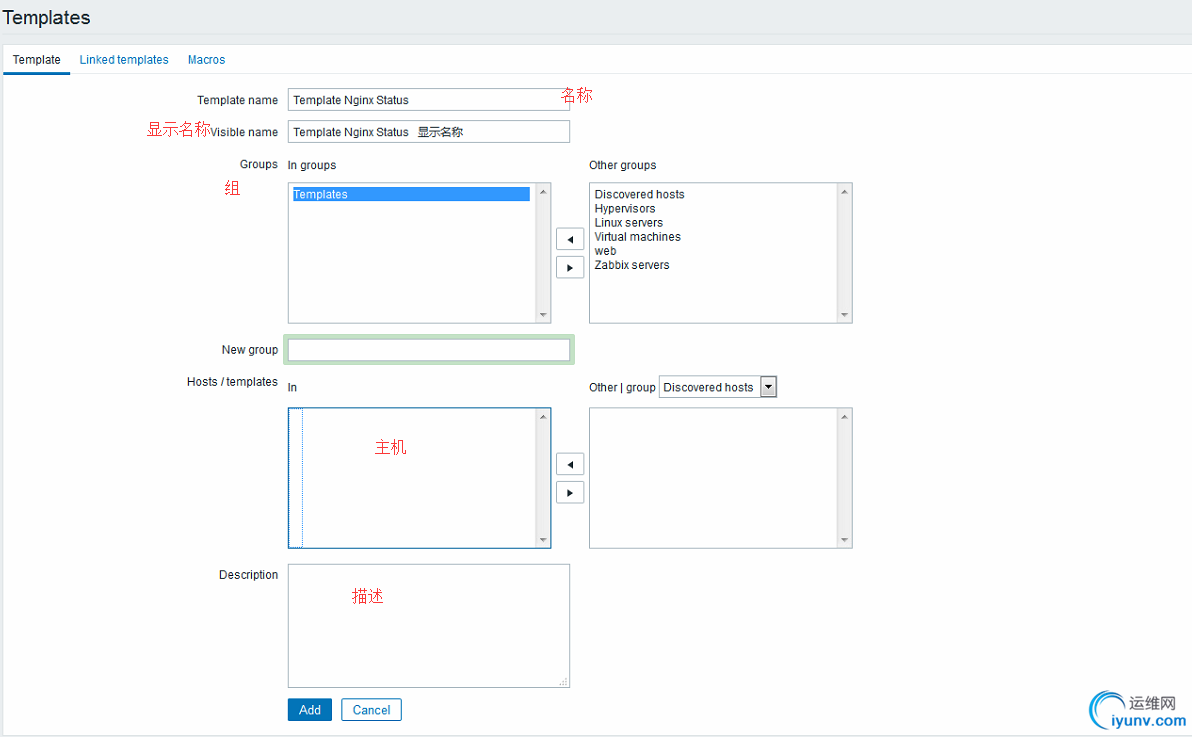
提示:我们写一下注释然后选择Add即可
找到我们的模板
我们创建item
创建
各参数前文都有讲解不细说!
修改完成吼点击Add
添加完成后我们要复制很多个用来监控Nginx status的所有状态,所以我们使用克隆。来克隆多个进行设置
点进我们的item,然后拖到最下面选择克隆
填一些基本的修改即可,例如下:
添加完成如下图:
item添加完成我们还需要添加一个图形,用于展示,找到图形路径。点击创建
因为我们主机还没有加入我们的模板,所以我们这里是没有数据的
下面将模板加入到主机中
修改模板
查看结果如下:
6.导出模板
因为设置模板比较麻烦,我们可以将模板导出
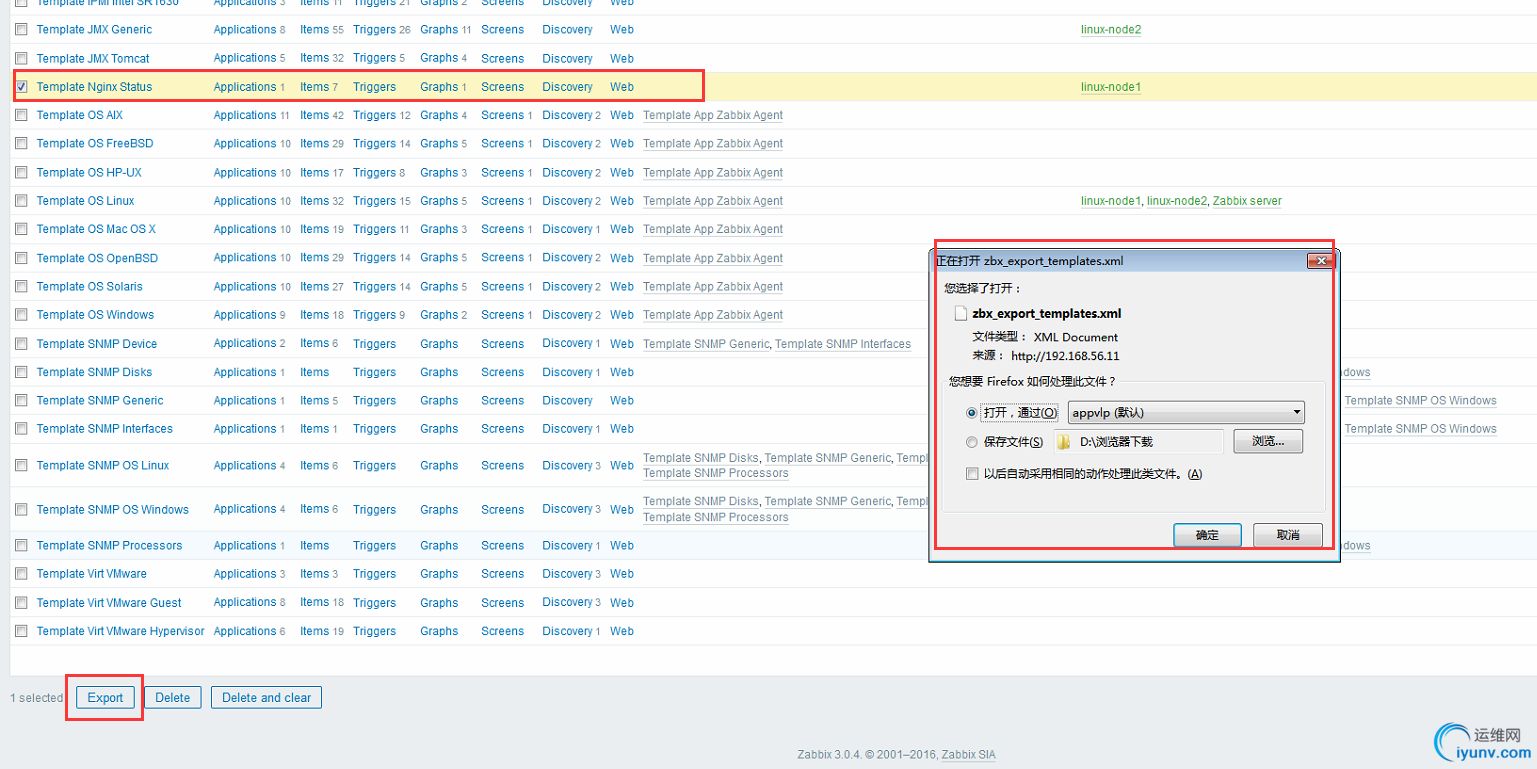
导出之后我们需要修改名称就可以了
7.导入模板
我们需要导出自然需要导入,操作如下:
点击添加即可
提示: 模板之间的名称不可以相同
以上就是Nginx完整的监控使用
8.导入TCP模板
加入模板的步骤跟刚刚加入Nginx的一样,这里我们就使用模板了。
下载链接:http://pan.baidu.com/s/1i54ULjJ 密码:25lh
我们导入模板即可
导入完成之后我们可以查看模板
在里面我们可以见到TCP的11种状态,这个item是我们需要根据我们脚本进行同步的。
我们可以随便点击一个进行查看,其中这里的key要和脚本的相同
我们在两台服务器都加载这个模板
步骤和上面的一样
添加完成
查看脚本需要等待1分钟,这主要看我们设置的获取值的时间而定。
我们可以查看图形 |
|
|